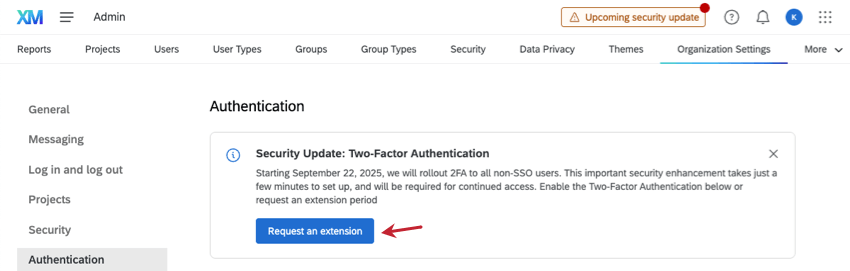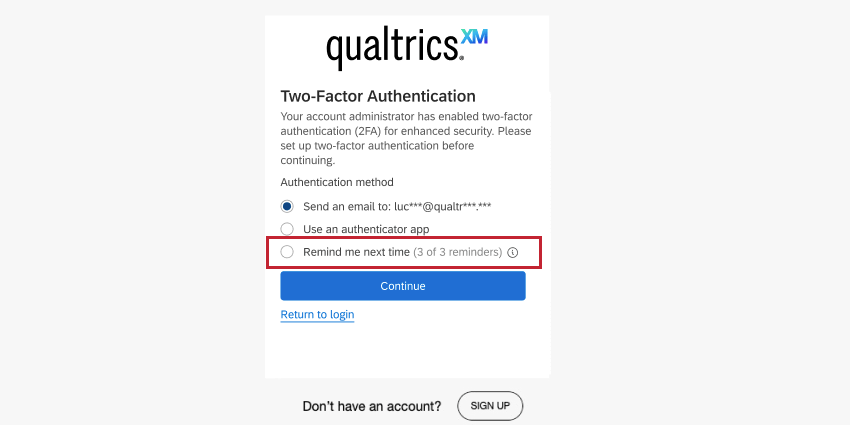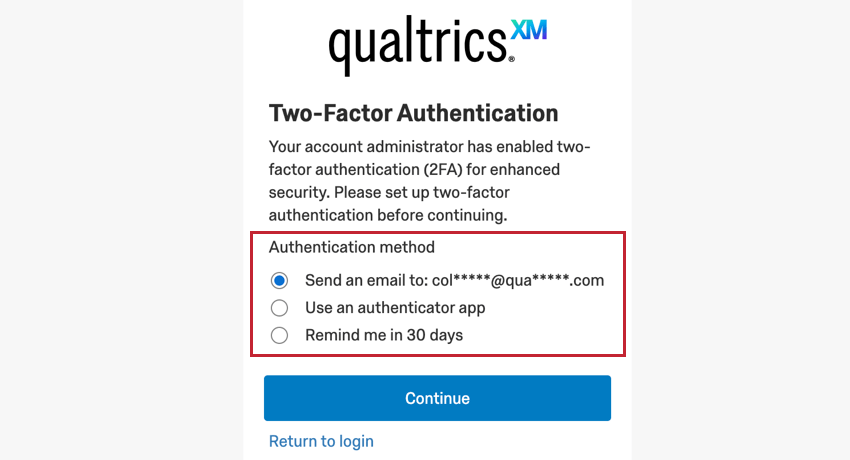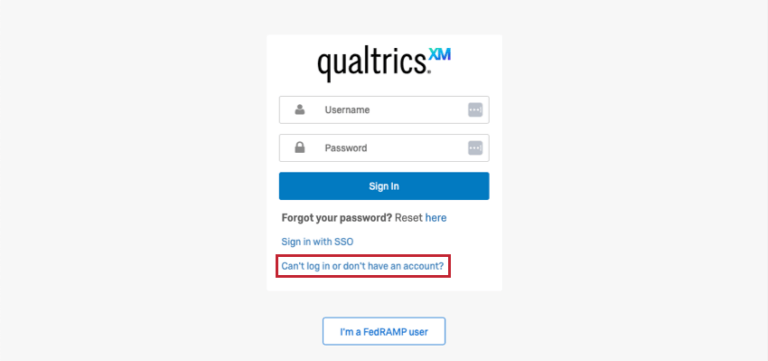Autenticação de dois fatores (2FA)
Sobre a autenticação de dois fatores
A autenticação de dois fatores (também chamada de 2FA ou verificação em duas etapas) é um método de login em que você não apenas digita seu nome de usuário e senha, mas confirma sua identidade de outra forma. Os métodos de autenticação secundária mais comuns – e aqueles suportados Qualtrics – são códigos de entrega para seu e-mail e aplicativos autenticador.
Requisito Qualtrics de autenticação de dois fatores
A partir de 6 de novembro de 2025, a autenticação de dois fatores (2FA) será exigida como uma medida de segurança adicional para fazer login na plataforma Qualtrics.
Os administradores Marca podem solicitar uma extensão de 30 dias usando o link no banner exibido nas Configurações Organização.
Os usuários individuais podem adiar a configuração da 2FA no máximo 3 vezes. Se o administrador Marca tiver configurado a extensão de 30 dias, você não poderá adiar a configuração além dessa extensão.
Após o término dessas extensões, todos os usuários qualificados deverão usar a autenticação de dois fatores.
Como fazer login com a verificação em duas etapas
A autenticação de dois fatores é uma medida de segurança adicional antes de fazer login. Na primeira vez em que fizer login após a ativação da autenticação de dois fatores, você será solicitado a escolher como deseja verificar sua conta.
Suas opções incluem:
- Enviar um e-mail: Receba um e-mail contendo um código de verificação no endereço de e-mail associado à sua conta Qualtrics.
- Use um aplicativo autenticador: Configure um aplicativo de autenticação de terceiros para recuperar um código de verificação.
- Lembrar-me em 30 dias: Se você não puder configurar a autenticação de dois fatores agora, escolha essa opção para configurá-la mais tarde.
Clique em Continue depois de escolher um método. Você sempre pode voltar atrás e escolher uma opção de verificação diferente. Basta clicar em More verification options (Mais opções de verificação ) na parte inferior de quase todas as telas de login. Depois de escolher um método de verificação, siga as instruções abaixo para fazer login:
- Verificação de e-mail: Qualtrics lhe enviará um código por e-mail, que você digitará no campo fornecido. Se desejar, selecione Lembrar este dispositivo por 30 dias, o que permitirá que você faça login com o mesmo dispositivo e navegador nos avançar 30 dias sem inserir uma verificação secundária.
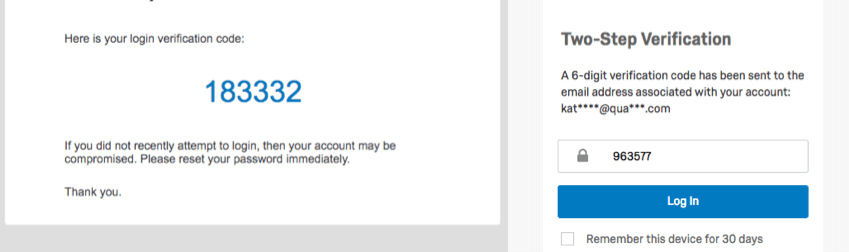
- Verificação de aplicativo: a Qualtrics fornecerá uma lista de aplicativos e um QR Code™ que você pode usá-los para ler. Se, por qualquer motivo, o QR Code não puder ser lido, você poderá inseri-lo na tela no aplicativo.
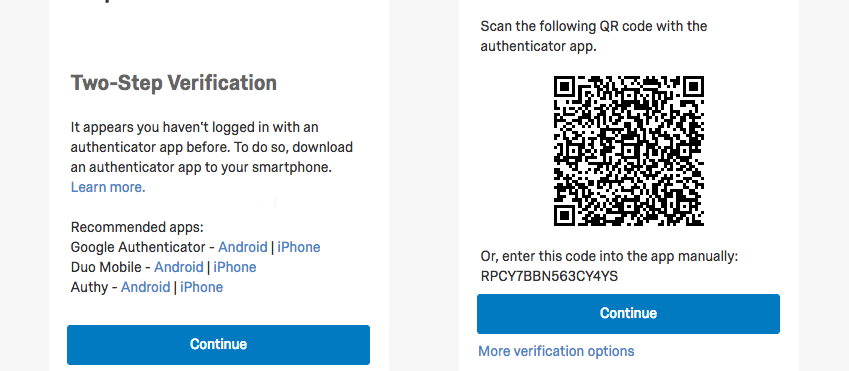
Depois de concluir a configuração do método, você receberá os códigos de backup off-line. Se por algum motivo você perder o acesso ao método de verificação, esses códigos farão você voltar para sua conta da Qualtrics. Imprima os códigos ou clique em Copiar para a área de transferência para copiar todos e poder colá-los em um documento. Você deve fazer uma das suas opções antes de clicar em Continuar.
Problemas ao fazer login com a autenticação de dois fatores
Se estiver tendo problemas para fazer login com a autenticação de dois fatores, tente estas etapas de solução de problemas:
- Procure em seu computador os códigos de backup off-line.
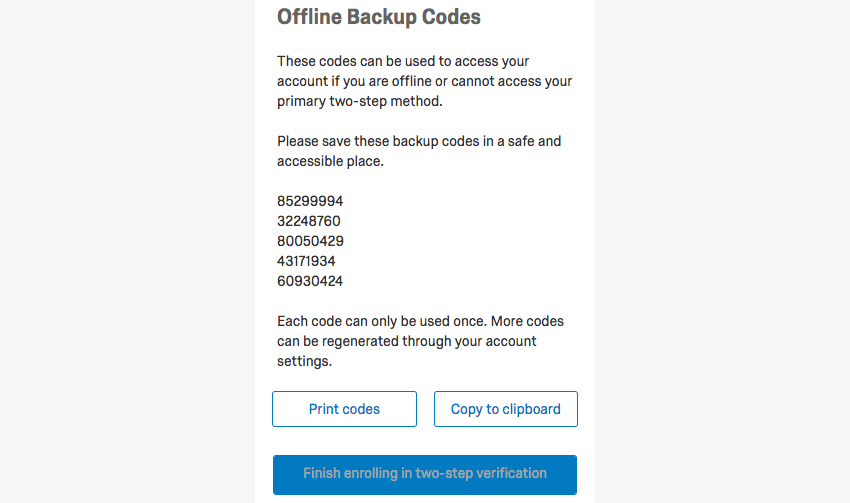
- Se você souber quem é o administrador da sua Marca, entre em contato com ele. Os administradores Marca podem redefinir suas configurações de autenticação de dois fatores na página de administração do usuário clicando em Reset two-step verification information (Redefinir informações de verificação em duas etapas). Isso é útil se você estiver completamente bloqueado em seus métodos de verificação secundários e precisar reconfigurar a autenticação.
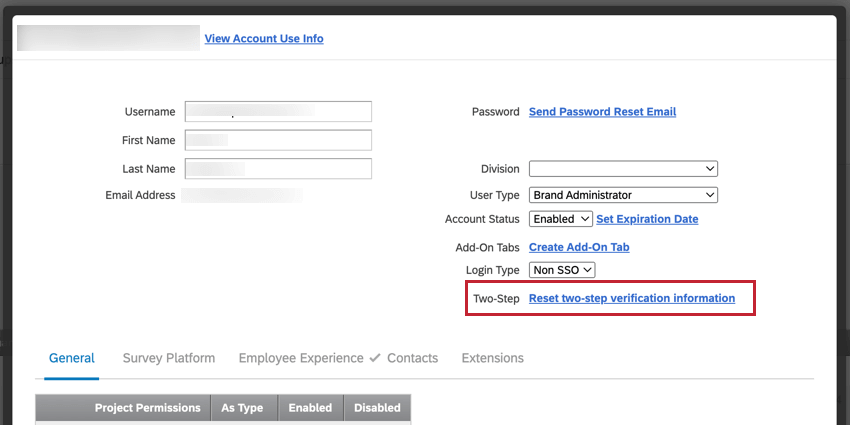
- Seus problemas de login podem não ser causados pela 2FA. Se você acha que esse pode ser o caso, dê uma olhada nestes recursos:
Se ainda estiver com problemas para fazer login com a 2FA, você pode entrar em contato com a nossa equipe de suporte técnico. Acesse o Customer Success Hub e selecione Não consegue fazer login ou não tem uma conta?
A partir daí, você pode obter suporte para login. Para obter mais detalhes sobre essa experiência limitada do hub, consulte a página de suporte vinculada.
Habilitando a 2FA para sua Organização antes do prazo final
À medida que a data dos requisitos de autenticação de dois fatores se aproxima, você pode decidir que deseja ativá-la em sua organização antes do prazo. Estas etapas explicam como você pode fazer isso.
- Clique em Próxima atualização de segurança.
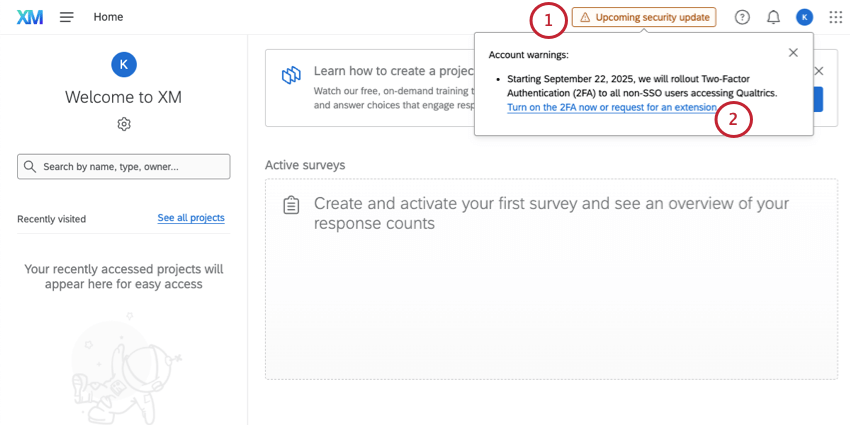 Qdica: esse banner está disponível em todas as páginas.
Qdica: esse banner está disponível em todas as páginas. - Clique em Ativar a 2FA agora ou solicitar uma extensão.
- Selecione Ativar autenticação de dois fatores.
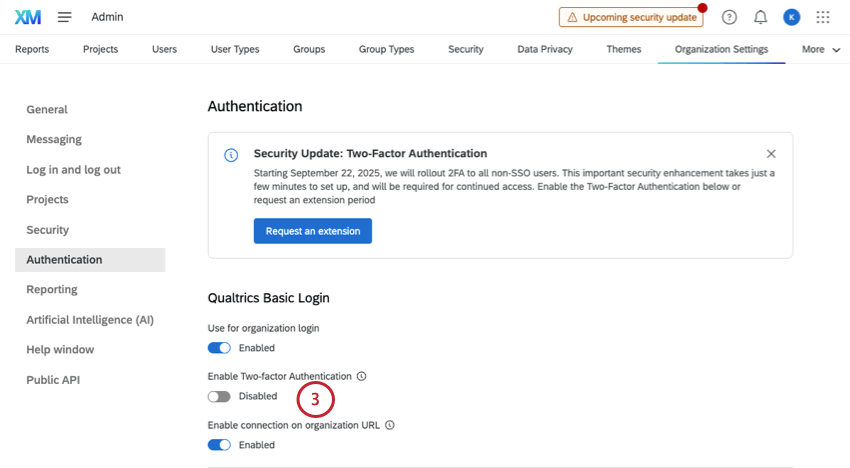
- Clique na caixa de seleção, confirmando que você entende que essa decisão não pode ser revertida.
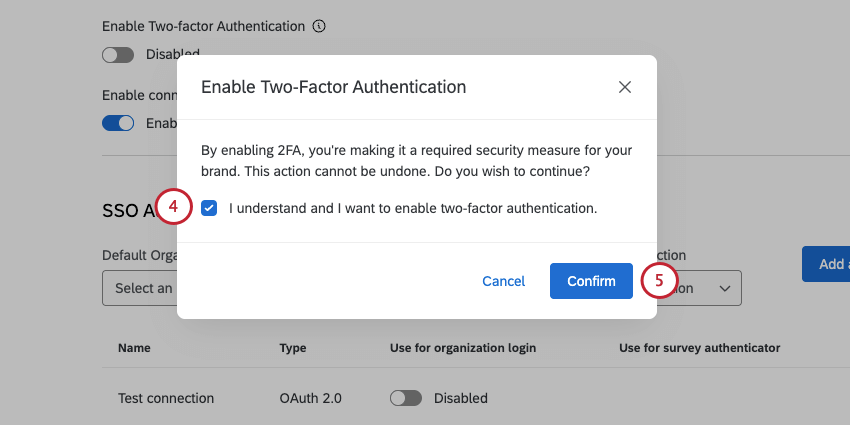
- Clique em Confirmar.
Perguntas frequentes